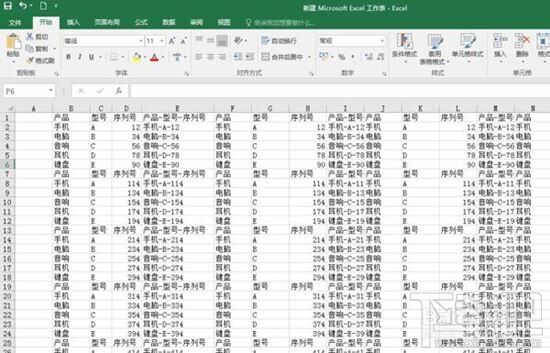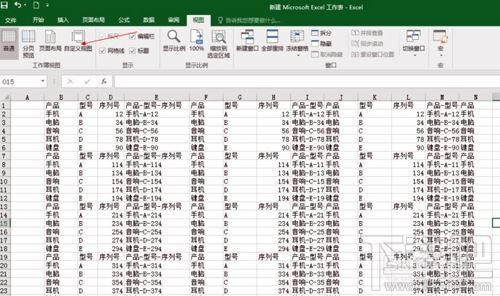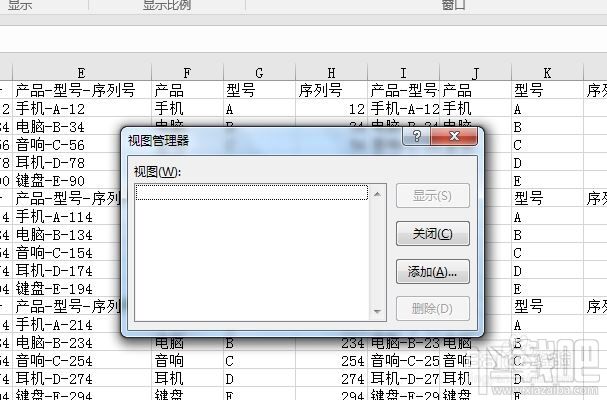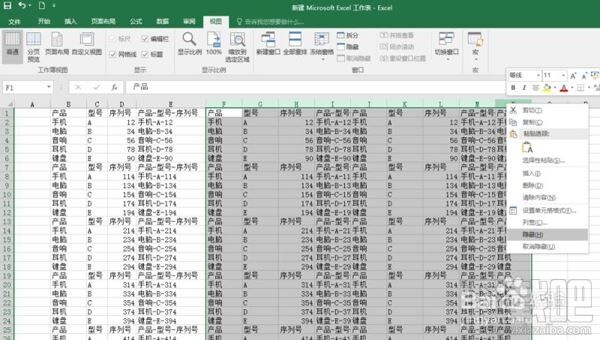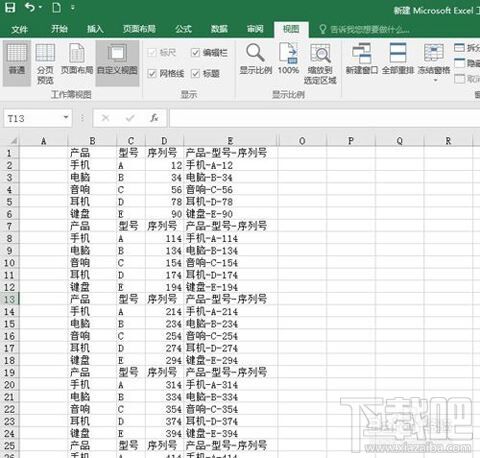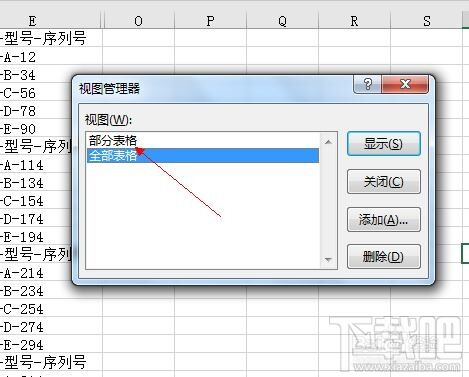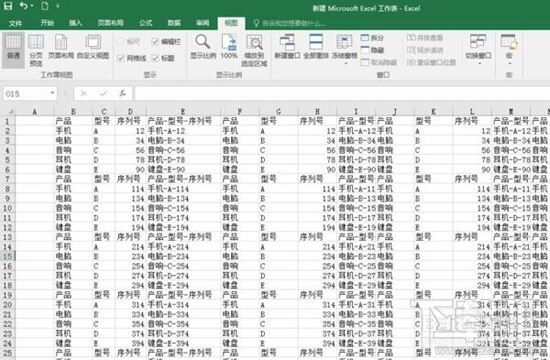EXCEL2016多个视框图如何添加
办公教程导读
收集整理了【EXCEL2016多个视框图如何添加】办公软件教程,小编现在分享给大家,供广大互联网技能从业者学习和参考。文章包含248字,纯文字阅读大概需要1分钟。
办公教程内容图文
2、点击“视图”-“自定义视图”如图所示。
3、这时候,出现,“视图管理器”对话框。点击“添加”把当前的视图列表就存为了一个视图框。如图所示。
4、这样下来,第一个视图就建立完成了,我们开始建立第二个直至第n个视图,如图,首先我们将这个视图隐藏一部分,达到我们的某种需要。如图所示。
5、和第一个视图的添加一样的步骤,如图所示,
6、当两个直至N个视图都添加完成后,我们就可以通过调用“视图管理器”来分别查看视图了,是不是很方便呢。
办公教程总结
以上是为您收集整理的【EXCEL2016多个视框图如何添加】办公软件教程的全部内容,希望文章能够帮你了解办公软件教程EXCEL2016多个视框图如何添加。
如果觉得办公软件教程内容还不错,欢迎将网站推荐给好友。